Até alguns anos atrás eu sempre me perguntava: como recuperar fotos deletadas de Google Photos? Enquanto com esta incrível ferramenta, minha conta era sincronizada e todas as minhas fotos eram automaticamente salvas na nuvem, às vezes, por alguma estranha razão, minhas imagens eram perdidas. Portanto, hoje, vou mostrar-lhes os passos para recuperar fotos apagadas de Google Photos.
Você pode ter apagado acidentalmente uma ou mais fotos de Google Photos e ter entrado em pânico por estas fotos emocionalmente valiosas não existirem mais. Aconteceu-me e tenho estado prestes a ir aos escritórios do Google em Mountain View para obter minhas fotos de volta.
Eu não gostaria que você passasse pela mesma situação, portanto, neste artigo, eu ajudarei você a recuperar fotos apagadas de Google Photos para que você possa evitar ir às suas instalações. Viajar é agradável, é claro, mas em circunstâncias mais amigáveis. Antes de conhecer os passos, é necessário conhecer um pouco sobre esta ferramenta. Vamos lá!
O que é Google Photos e para que serve?
Como seu nome sugere, o Google Photos é um serviço de nuvem desenvolvido exclusivamente para armazenar e compartilhar fotos. É um dos aplicativos mais populares e convenientes para armazenar fotos devido a vários motivos, tais como o backup automático de fotos e vídeos (que mencionei acima).
Além disso, este aplicativo é uma das plataformas de armazenamento em nuvem mais seguras. Prova disso é que o Google Cloud foi o serviço com maior crescimento no ano 2020, de acordo com um estudo do portal de TI Flexera. Assim, na nuvem, você poderá fazer backups ilimitados para armazenar suas fotos e vídeos gratuitamente e acessá-los de qualquer dispositivo com apenas sua conta Google, mantendo seu dispositivo livre de espaço.

Imagen: Google Fotos
Embora esta plataforma online garanta que você possa acessar suas fotos a qualquer momento, há muitos casos em que você acidentalmente apaga fotos. Mesmo assim, há a possibilidade de recuperar fotos apagadas de Google Photos. Entretanto, você não tem como apagar fotos se não tiver nenhuma. Portanto, devemos ir passo a passo. A primeira coisa, é claro, é tirar boas fotos com nossos cursos de fotografia. Em seguida, você deve seguir estes passos para aprender como salvar fotos no Google Photos.
Quem pode salvar fotos em Google Photos?
Todos podem! Sim, assim como você o leu. O único requisito para começar a utilizar este serviço é ter uma conta Google (todos nós temos uma, certo?). No entanto, há alguns aspectos de armazenamento a serem considerados.
Após uma atualização da política de armazenamento de Google Photos, todos os usuários terão apenas 15 GB de espaço total em sua conta (Google Drive, Gmail e Google Photos). Deve-se notar que este ainda é um espaço bastante generoso para armazenar fotos em Google, desde que você apague periodicamente sua caixa de entrada, é claro.
"Em outros programas de e-mail foi possível organizá-los por pastas. No Google, por outro lado, você pode usar tags para ajudar a organizar nossos e-mails", recomenda Manuel De Leon, professor de nosso curso online Domine as ferramentas de Google Suite do zero.

Imagen: Google Fotos
No entanto, se você quiser mais espaço, terá que assinar um plano mensal do Google com o qual você receberá de 100 GB a 2 TB, além de outros benefícios. Se você quiser mais armazenamento e me pedir uma recomendação, o plano de 100 GB seria mais do que suficiente. Pelo menos inicialmente.
Já que estamos falando de recursos e armazenamento, você realmente sabe como tirar o máximo proveito do Google Photos? Deixe-me explicar antes de mergulharmos em como recuperar fotos apagadas do Google.
Como funciona Google Photos?
Se você é um daqueles que vão apenas experimentar este serviço de armazenamento na nuvem, eu lhe direi em passos simples como usar Google Photos. É bastante simples!
- Instale Google Photos. Está disponível para iOS e Android. Há também uma versão web disponível
- Escolha o nível de qualidade das fotos e vídeos que você irá armazenar. Note que você terá duas opções: fotos a 16 MP e vídeos a 1080p no máximo
- Uma vez conectado ao Google Photos, você terá acesso a uma galeria com todas as suas fotos e vídeos
- Você pode organizar suas fotos em álbuns para diferentes categorias, tais como pessoas, lugares, objetos, entre outros
- Você também pode editar suas imagens e vídeos usando ferramentas simples. Você pode aplicar alguns filtros, por exemplo, às suas fotos e vídeos
- Compartilhe! Google Photos oferece um recurso onde você pode compartilhar suas fotos diretamente nas redes sociais.

Imagen: Google
Agora, estes são os passos básicos para saber como usar o Google Photos. Esta ferramenta traz consigo alguns recursos únicos que você deve aproveitar. Quais são eles? Eu falarei sobre eles!
- Backup automático: como eu disse acima, esta é uma das coisas que eu mais gosto no Google Photos. Se você tirar uma foto ou gravar um vídeo desde o seu celular, automaticamente será criada uma cópia na nuvem.
- Palavras-chave: As palavras-chave ou keywords são uma das tecnologias por excelência do Google. Em sua ferramenta de armazenamento de fotos, elas também são usadas para buscar suas imagens através de uma palavra-chave específica.
- Inteligência artificial: Google Photos traz consigo um assistente capaz de analisar sua biblioteca e compilar suas fotos em álbuns ou colagens.

Imagen: Google Fotos
- Lens: continuando com a inteligência artificial, o Google Lens é uma ferramenta de Google Fotos que identifica informação relevante em uma imagem, como um ponto turístico, por exemplo.
- Scanner: se você tiver fotos antigas e quiser digitalizá-las, Google Photos tem uma função que digitaliza estas imagens e as corrige, eliminando distorções ou brilho.
É isso aí! Agora você é um especialista usando o Google Photos e tenho certeza de que você vai obter o máximo desta ferramenta. Tudo bem, mas eu apaguei fotos de Google Photos... o que faço agora?
Não se preocupe, você poderá recuperar todas as suas incríveis selfies! Eis todos os passos que você precisa seguir para recuperar fotos apagadas de Google Photos.
Como recuperar uma foto deletada de Google Photos no Android?
A primeira coisa a considerar é que se você apagar uma foto ou vídeo acidentalmente, o Google a guarda na lixeira por 60 dias antes que desapareça para sempre. Por sorte, você pode recuperar suas fotos do Google antes que isso aconteça.
Embora existam muitas soluções disponíveis na internet que afirmam ajudar você a recuperar suas fotos do Google, algumas funcionam e outras não. Em minha experiência, estas são as soluções mais confiáveis para que você as recupere. Preste atenção e pare de se perguntar como recuperar fotos de Google Photos.

Imagen: Google Fotos
Se você tiver um telefone Android e por acaso apagar suas fotos no Google, você pode seguir este procedimento passo a passo para recuperá-las usando seu dispositivo:
- Passo 1: Primeiro de tudo, abra o aplicativo "Google Photos" em seu celular Android.
- Passo 2: Vá para o canto inferior direito e pressione o menu "Biblioteca" para escolher a opção lixeira
- Passo 3: Pressione e segure sobre as fotos que você deseja recuperar
- Passo 4: Toque na opção "restaurar" e pronto.
As fotos serão restauradas na mesma pasta de onde foram apagadas.
Como recuperar fotos do Google Photos em um iPhone?
Se você tem um iPhone, não se preocupe. Este processo envolve as mesmas etapas que o Android com uma pequena diferença:
Passo 1: Abra o aplicativo Google Photos em seu iPhone.
Passo 2: Vá para a opção Biblioteca 📚 no canto inferior direito, toque e escolha a opção Lixeira.
Passo 3: Dentro da lixeira, você obterá as fotos que eliminou anteriormente.
Passo 4: Agora, toque e segure as fotos que você deseja restaurar e marque a opção "Restaurar" no canto inferior direito e pronto.
Como recuperar fotos do Google Photos no computador?
Há muitos métodos para recuperar fotos do Google Photos usando seu computador. Assim como os anteriores, você pode restaurá-los usando a lixeira de uma maneira simples e eficaz. Você pode recuperar fotos do Google Photos no computador, seguindo estes simples passos:
- Passo 1: Vá ao Google Photos desde o seu computador no lado superior direito de sua tela (de preferência você pode digitar google.com e notará 9 pontos em forma de quadrado) e clique no ícone "photos" no meio.
- Passo 2: No lado esquerdo, você verá a opção "lixeira".
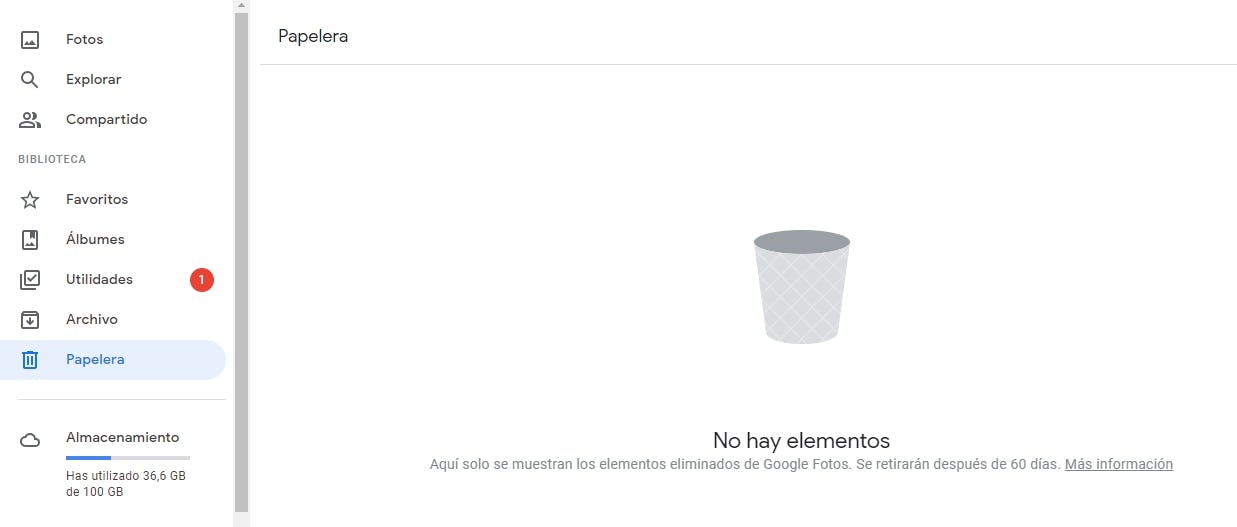
Imagen: Google Fotos
- Passo 3: Ao abrir a lixeira, você verá todas as fotos eliminadas. Você pode escolher as fotos que deseja restaurar clicando na parte superior esquerda, onde aparece uma marca de verificação. Quando você seleciona a foto, a cor do símbolo mudará para uma cor azul. Você pode selecionar alguns ou todos de uma só vez.
- Passo 4: Após escolher as fotos selecionadas, basta clicar na opção "recuperar" mostrada no canto superior direito. A foto voltará para a mesma pasta de onde foram apagadas anteriormente.
Como recuperar e fazer download de fotos desde Google Takeout?
O Google Takeout é uma ferramenta que nos permitirá descarregar facilmente todos os dados que salvamos nos serviços do Google, sejam eles e-mails, arquivos, fotos ou vídeos. Se por algum motivo você quiser salvar uma cópia de seus arquivos do Google Photos em seu computador ou disco rígido, siga estas instruções:
Passo 1. A primeira coisa que você precisa fazer para fazer o download de todas as suas fotos é ir para a página do Google Takeout a partir do seu navegador.

Fuente: Google Photos
Passo 2. A partir daqui você pode fazer o download de backups de toda sua conta Google, bem como de todos os serviços que você utiliza. Para este caso, estamos interessados apenas no Google Photos, portanto você pode desmarcar as outras opções. Você tem a opção de "Desmarcar tudo" no topo.
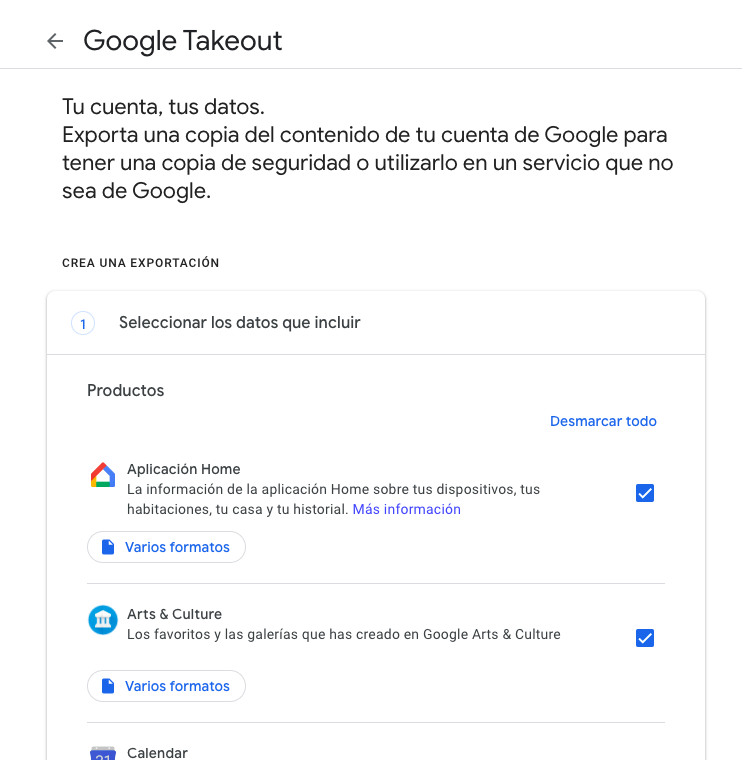
Fuente: Google Photos
Passo 3. Logo abaixo da opção de Google Photos, você verá as opções "Vários formatos" e "Todos os álbuns de fotos incluídos". Aqui, você pode escolher o tipo de formato de download e as datas específicas. Você também pode fazer o download de todo o backup.
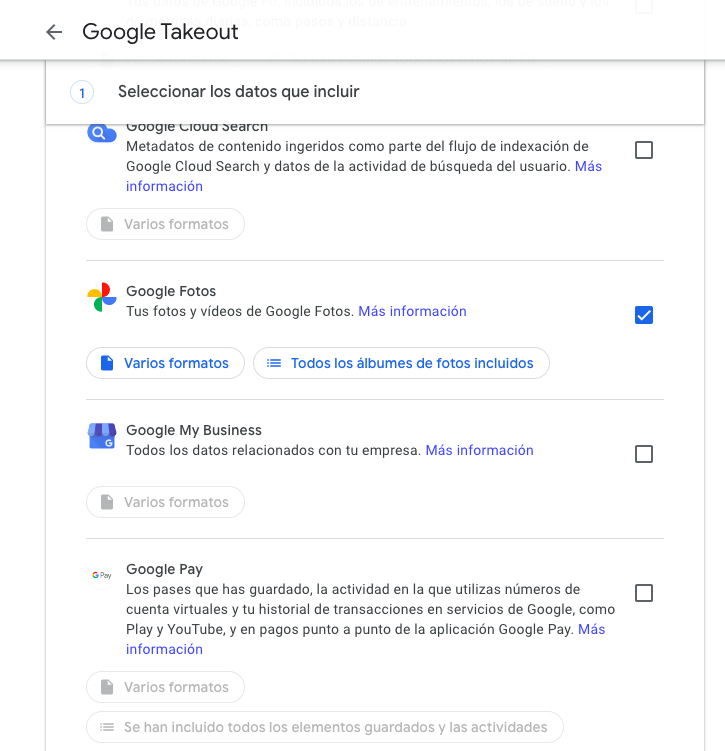
Fuente: Google Fotos
Passo 4. Uma vez feito isso, basta rolar para o final da página e clicar no botão "próximo passo". Agora, você pode preparar o seu backup. Sugerimos deixar as coisas como estão e clicar em "criar arquivo". Você pode configurá-lo para enviar fotos a cada dois meses, ou mudar o formato para Zip ou Tgz, assim como o tamanho que você deseja que sejam os arquivos que compõem o backup. Como mencionado, é melhor deixar as coisas como estão.
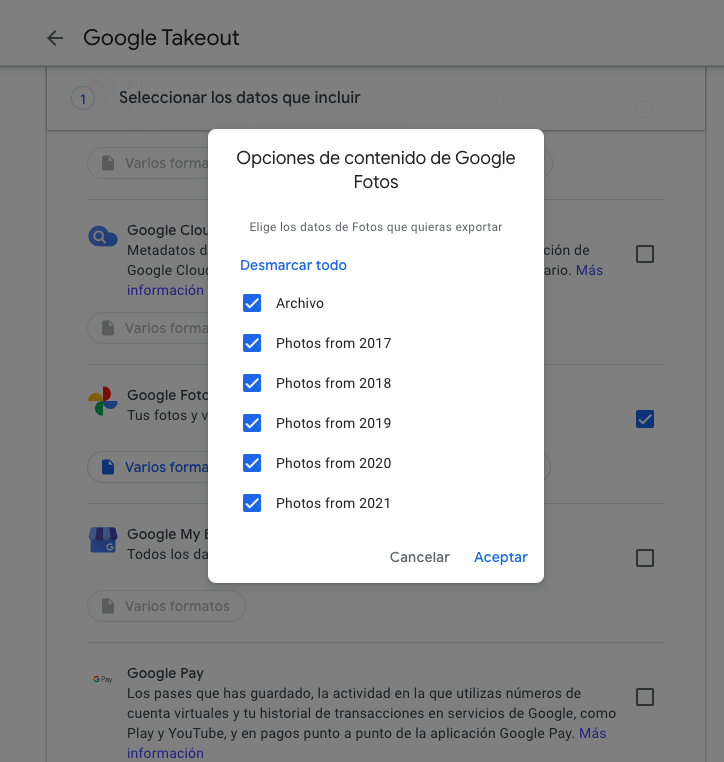
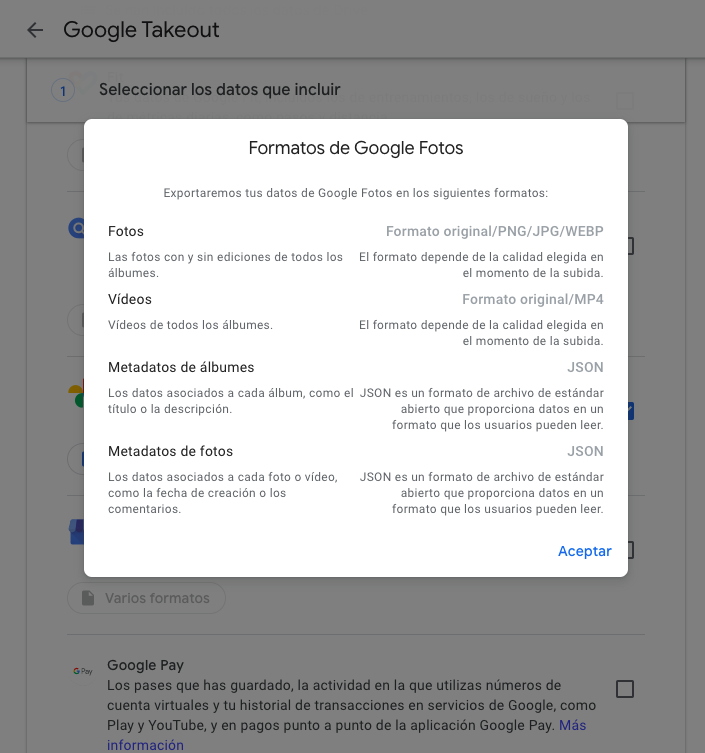
Fuente: Google Photos
Passo 5. Uma vez terminada a configuração, você pode clicar na opção "criar exportação". Durante os primeiros minutos, você terá a opção de cancelar este mesmo arquivo de cópia, mas se não o fizer, você terá que esperar por um tempo considerável até que o Google lhe envie um e-mail dizendo que você poderá fazer o download de seu arquivo completo.

Fuente: Google Photos
E agora, a pergunta do milhão: posso recuperar fotos apagadas do Google Photos após 60 dias? Embora seja um tiro no escuro, a resposta é sim, então venha comigo para o próximo ponto!
Como recuperar fotos eliminadas do Google Photos após 60 dias?
Depois de completar 60 dias, é difícil recuperar suas fotos do Google Photos. Nesta situação, você pode entrar em contato com a equipe de suporte do Google para obter ajuda, pois a empresa cuida ao máximo de seus dados e, na maioria dos casos, você pode recuperar suas fotos até um período de 21 dias após a eliminação permanente.
Se a equipe de suporte considerou seu pedido importante, então você poderá restaurar suas fotos.

Imagen: Google Fotos
Para fazer isso, siga estes simples passos:
Passo 1: vá para a página do Google Drive e no lado superior direito clique no ponto de interrogação.
Passo 2: Você será apresentado com algumas opções, escolha "ajuda" e clique na que diz "Contate o suporte do Google Drive". Vá até a parte inferior e clique em "Veja como obter assistência de um especialista do Google One".
Passo 3: Uma vez dentro, vá para o lado esquerdo onde diz "suporte" e de lá, você pode solicitar diretamente o motivo da recuperação dessas fotos via chat ou e-mail. Se eles acharem que seu pedido é importante, então eles ajudarão você a restaurar suas fotos do Google.
Nota: Para garantir que suas fotos sejam armazenadas no Google e estejam acessíveis em qualquer dispositivo, faça o download do Google Backup em seu computador. O backup e a sincronização garantirão que suas fotos sejam armazenadas com segurança no Google Photos, liberando espaço de armazenamento em seus dispositivos.